Обмен данными со смартфоном через Camera Connect
- Установка Camera Connect на смартфоны
- Подключение к смартфону, совместимому с Bluetooth, посредством Wi-Fi
- Функции Camera Connect
- Отмена регистрации
- Соединение Wi-Fi без использования Bluetooth
- Общие меры предосторожности в отношении обмена данными со смартфоном через Camera Connect
Установка Camera Connect на смартфоны
На смартфон с операционной системой Android или iOS необходимо установить специальное приложение Camera Connect (бесплатное).
- Приложение Camera Connect можно установить из Google Play или App Store. Кроме того, Google Play или App Store можно открыть, используя QR-код, указанный в инструкции по эксплуатации, которая входит в комплект поставки камеры.
Примечание
- Версии операционных систем, поддерживаемых Camera Connect, можно найти на сайте загрузки Camera Connect.
- Примеры экранов и другие детали, содержащиеся в данном руководстве, могут не соответствовать фактическим элементам пользовательского интерфейса после обновлений встроенного программного обеспечения камеры или обновлений Camera Connect, Android или iOS.
Подключение к смартфону, совместимому с Bluetooth, посредством Wi-Fi
Выполните описанные ниже действия, чтобы установить соединение Wi-Fi между камерой и смартфоном с поддержкой Bluetooth с низким энергопотреблением (далее по тексту «Bluetooth») и сохранять изображения с камеры на смартфон с помощью Camera Connect.
-
Операции на смартфоне (1)
Включите Bluetooth и Wi-Fi на экране настроек смартфона. Обратите внимание, что регистрация камеры невозможна на экране настроек Bluetooth смартфона.
-
Операции на камере (1)
Для повторного подключения к смартфону, к которому камера была ранее подключена, можно просто включить камеру и запустить приложение Camera Connect.
-
Выберите [
: Подключение Wi-Fi/Bluetooth].
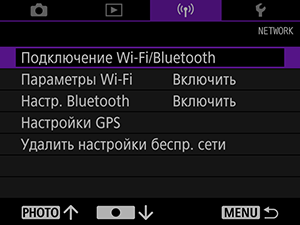
-
Выберите [
Подключить к смартфону].

-
Выберите [Добавить уст-во для подключения].
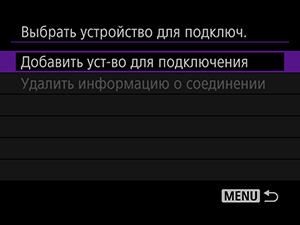
-
Нажмите
.
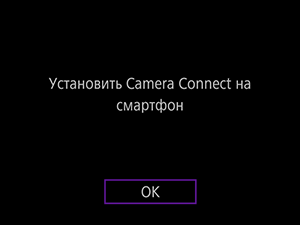
- Установите Camera Connect на смартфон и выберите [OK].
-
Выберите [Связать по Bluetooth].
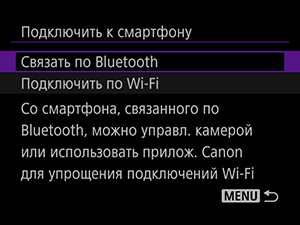
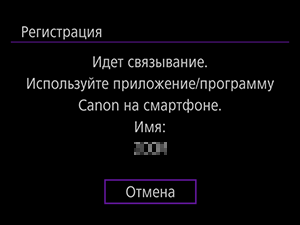
- Для регистрации в другом смартфоне выберите [OK] на следующем экране.
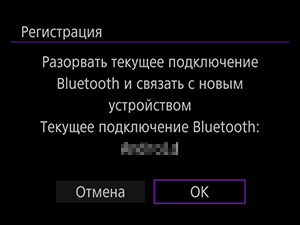
-
-
Операции на смартфоне (2)
-
Запустите приложение Camera Connect.

-
Коснитесь камеры для регистрации.

- Для операционной системы Android перейдите к разделу Операции на камере (2).
-
Коснитесь [Cоздать пару] (только iOS).
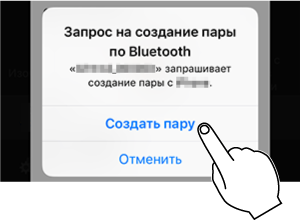
-
-
Операции на камере (2)
-
Выберите [OK].
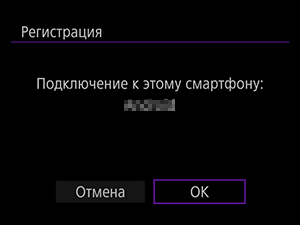
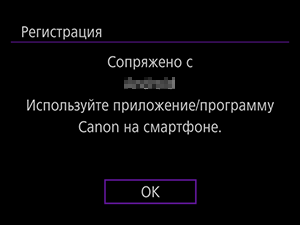
-
-
Операции на смартфоне (3)
-
После отображения [Регистрация выполнена] коснитесь [ОК].
-
В Camera Connect коснитесь [Изображения на камере].
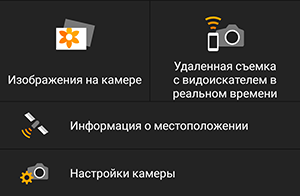
- При отображении сообщения коснитесь [Подкл.], чтобы подтвердить подключение камеры.
- После установки соединения Wi-Fi на смартфоне будут отображаться изображения, имеющиеся на камере. На камере отображается [Wi-Fi вкл.].
-
Выберите изображения и сохраните их в смартфоне.
Осторожно
- Соединения Bluetooth потребляют энергию аккумулятора камеры.
-
Функции Camera Connect
-
Изображения на камере
- Изображения можно просмотреть или удалить.
- Изображения можно сохранить на смартфон.
-
Удаленная съемка с видоискателем в реальном времени
- Позволяет выполнять удаленную съемку с просмотром изображения в реальном времени на смартфоне.
-
Информация о местоположении
- Не поддерживается этой камерой. Информация о геотегировании изображений приведена в разделе Параметры GPS.
-
Настройки камеры
- Настройки камеры можно изменить.
Отмена регистрации
Отмените регистрацию смартфона описанным ниже образом.
-
Выберите [
: Подключение Wi-Fi/Bluetooth].
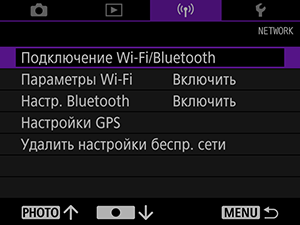
-
Выберите [
Подключить к смартфону].

-
Выберите [Удалить информацию о соединении].
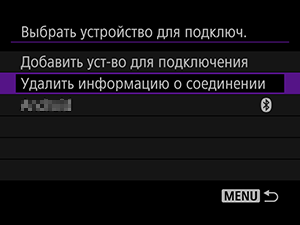
-
Выберите смартфон для отмены регистрации.
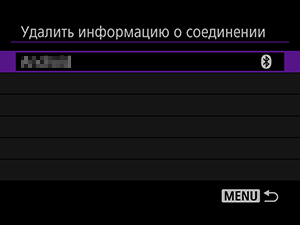
- Смартфоны, подключенные к камере, отмечены символом [
].
- Смартфоны, подключенные к камере, отмечены символом [
-
Выберите [OK].
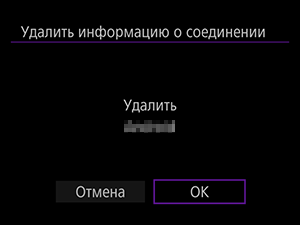
-
Удаление информации о камере на смартфоне.
- В меню настроек Bluetooth смартфона удалите информацию о камере, зарегистрированной в смартфоне.
Соединение Wi-Fi без использования Bluetooth
Подключитесь посредством Wi-Fi без поддержки Bluetooth описанным ниже образом.
-
Операции на камере (1)
-
Выберите [
: Подключение Wi-Fi/Bluetooth].
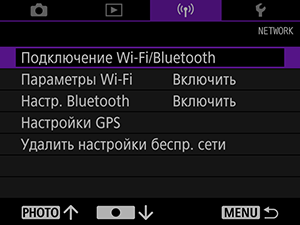
-
Выберите [
Подключить к смартфону].

-
Выберите [Добавить уст-во для подключения].
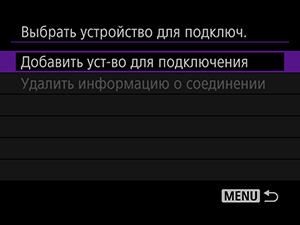
-
Нажмите
.
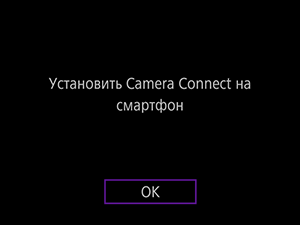
- Установите Camera Connect на смартфон и выберите [OK].
-
Выберите [Подключить по Wi-Fi].

-
Запомните SSID и пароль.
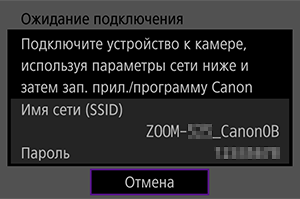
-
-
Операции на смартфоне
-
На смартфоне выполните операции, необходимые для установки соединения Wi-Fi.
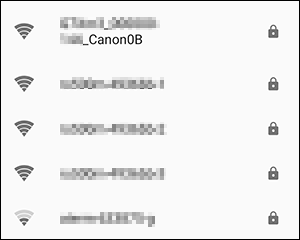
- Включите функцию Wi-Fi смартфона, а затем коснитесь SSID (имя сети), которое вы запомнили на шаге 6.
- В качестве пароля введите пароль, который вы запомнили на шаге 6.
-
Запустите Camera Connect и коснитесь камеры для подключения посредством Wi-Fi.
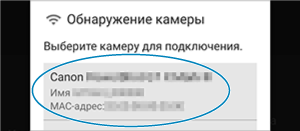
- На отображаемом экране коснитесь камеры для подключения посредством Wi-Fi.
-
-
Операции на камере (2)
-
Выберите [OK].
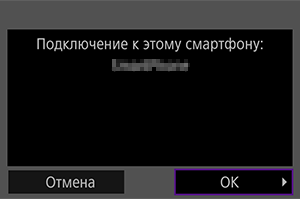
- В камере отображается [
Wi-Fi вкл.].
- На экране смартфона отображается главный экран Camera Connect.
- В камере отображается [
-
Общие меры предосторожности в отношении обмена данными со смартфоном через Camera Connect
Осторожно
- При подключении посредством Wi-Fi некоторые функции недоступны.
- Во время дистанционной съемки скорость автофокусировки может снизиться.
- В зависимости от состояния подключения отображение изображения или спуск затвора могут происходить с задержкой.
Примечание
- При установленном соединении Wi-Fi рекомендуется отключить функцию энергосбережения смартфона.